Accès à distance depuis un appareil Linux avec Kaspersky Security Center Web Console vers un appareil administré basé sur Linux
Prérequis
Avant de démarrer, assurez-vous que vous avez :
- Sur l'appareil administré tournant sous Linux, l'Agent d'administration version 15.3 ou ultérieure est installé.
- Sur l'appareil administré tournant sous Linux, le serveur RDP est installé (si vous vous connectez à l'appareil administré à l'aide de Connexion Bureau à distance).
- Sur l'appareil administré tournant sous Linux, le serveur VNC est installé (si vous vous connectez à l'appareil administré à l'aide de Virtual Network Computing).
- Le port pour le tunneling des connexions RDP est ouvert (l'option Ouvrir le port pour tunnelliser les connexions RDP est activée dans la section Ports de connexion de la fenêtre des propriétés du Serveur d'administration).
- L'administrateur dispose du droit Démarrage des sessions RDP pour établir des connexions RDP (si vous vous connectez à l'appareil administré à l'aide de la connexion Bureau à distance).
- L'administrateur a le droit Lancer le tunneling pour établir la connexion tunnel pour VNC (si vous vous connectez à l'appareil administré à l'aide de Virtual Network Computing).
Pour vous connecter à un appareil administré basé sur Linux en utilisant RDP ou VNC via Kaspersky Security Center Web Console ouvert sur un appareil basé sur Linux, procédez comme suit :
- Dans le menu principal, accédez à la section Ressources (Appareils) → Appareils administrés ou ouvrez une sélection d'appareils.
- Cochez la case en regard de l'appareil administré auquel vous souhaitez vous connecter à distance, puis cliquez sur le bouton Se connecter au bureau distant.
La fenêtre Se connecter au bureau distant s'ouvre.
Si vous sélectionnez plusieurs appareils, un appareil mobile ou un appareil exécutant macOS, le bouton Se connecter au bureau distant sera désactivé.
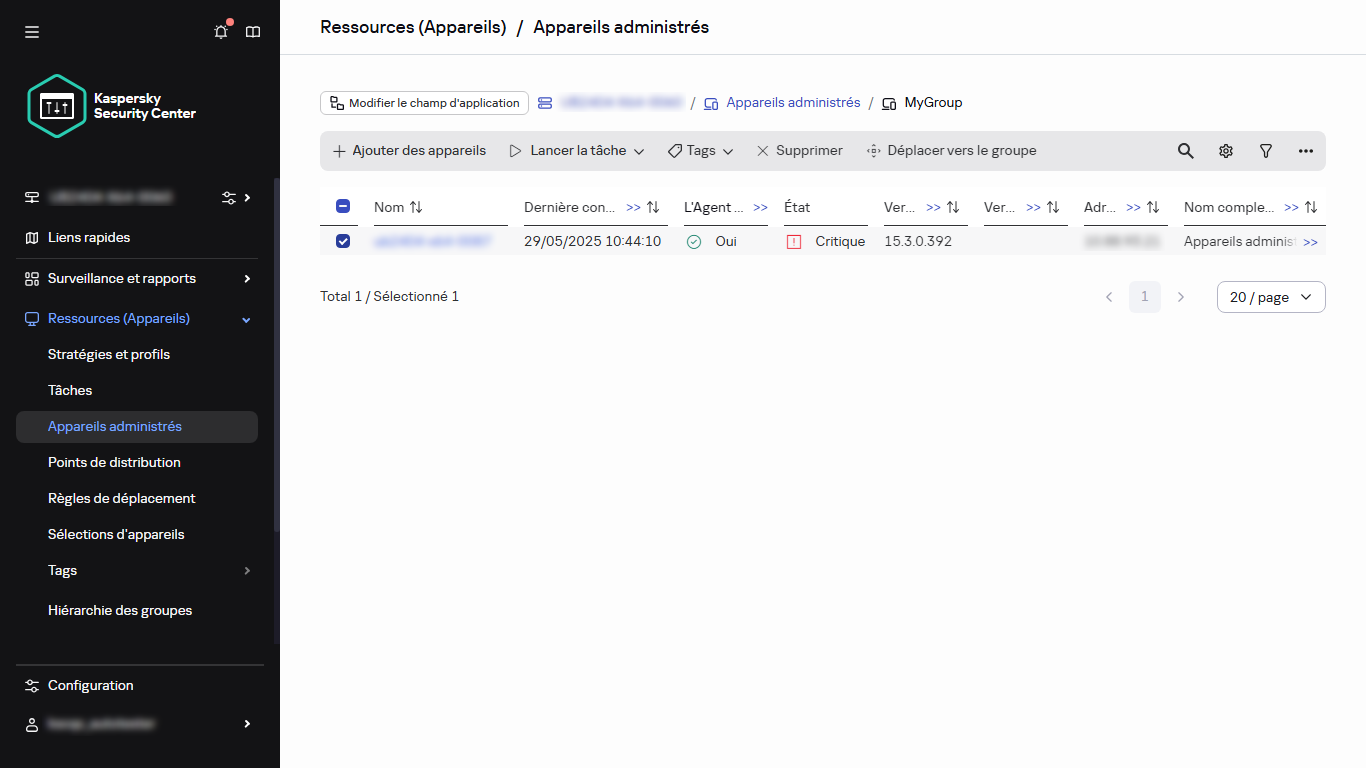
La liste des appareils administrés
- Téléchargez l'utilitaire klsctunnel en cliquant sur le bouton Télécharger, puis exécutez-le.
Lors du téléchargement de l'utilitaire, tenez compte des éléments suivants :
- Pour obtenir une version à jour de l'utilitaire klsctunnel, assurez-vous que le Serveur d'administration a accès aux serveurs de mise à jour Kaspersky.
Vous pouvez exécuter la tâche Télécharger les mises à jour vers le Stockage du Serveur d'administration et sélectionner les serveurs de mise à jour Kaspersky comme source de mises à jour. Si la tâche se termine correctement, le Serveur d'administration a accès aux serveurs de mise à jour Kaspersky.
- Si le fichier utilitaire n'est pas disponible au téléchargement, un message d'erreur s'affiche. Dans ce cas, téléchargez l'utilitaire manuellement, puis placez-le sur l'appareil du Serveur d'administration dans le répertoire /var/opt/kaspersky/klnagent.
- Pour obtenir une version à jour de l'utilitaire klsctunnel, assurez-vous que le Serveur d'administration a accès aux serveurs de mise à jour Kaspersky.
- Dans la fenêtre Se connecter au bureau distant, spécifiez le port de connexion. Le numéro du port est de 3389 par défaut.
- Générez un blob de texte avec des paramètres de connexion codés en cliquant sur le bouton Générer un blob, puis copiez et collez le texte dans le champ correspondant de l'utilitaire klsctunnel.
Un blob contient les paramètres requis pour établir une connexion entre le Serveur d'administration et l'appareil administré. Un blob est valide pendant 3 minutes. Si celui-ci a expiré, générez-en un nouveau.
- Dans l'utilitaire klsctunnel, si vous utilisez un serveur proxy, spécifiez les paramètres de connexion au serveur proxy.
L'utilitaire klsctunnel affiche l'adresse et le port de la connexion locale d'un client d'accès à distance.
L'utilitaire permet à l'administrateur de fermer la connexion au tunnel. Si la connexion au tunnel est fermée, la connexion actuelle au bureau à distance est interrompue.
- Exécutez un client d'accès à distance (RDP ou VNC) et connectez-le à l'appareil administré à l'aide de l'adresse et du port fournis par l'utilitaire klsctunnel.
Une connexion à l'appareil administré est établie et le bureau est disponible dans la fenêtre du client d'accès à distance.
Haut de page